Site do Desenvolvedor: http://adf.ly/6vY7j
Download do [ATC] Advanced Tatial Center (Version 1.0, 3.5 MB) > http://adf.ly/6vY9g
Configa abaixo um tutorial de como instalar, criar sua conta, como entrar em uma seção tatica existente, como hospedar uma seção tatica e como resolver problemas do ATC.
Tutorial ATC - Instalação e Criação de conta
Apos terminar o download do ATC Advanced Tatical Center execute o instalador, apos concluir a instalação clique com o botão direito no icone do Advanced Tatical Center e vá em propriedades, como mostrado na imagem abaixo vá em Compatibilidade e selecione a opção Executar este programa como Administrador, clique em aplicar e OK.[/b]
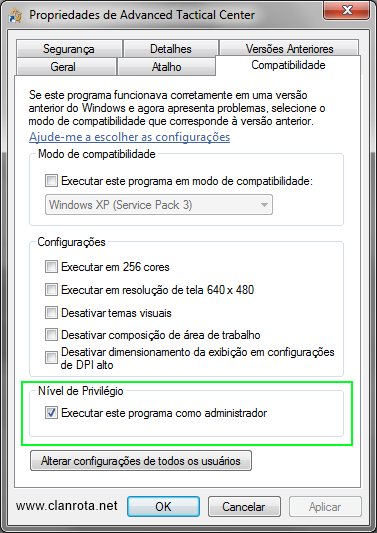
O post não acaba aqui clique no link abaixo e leia mais!
Agora execute o programa, logo na primeira tela existe uma opção no canto superior direito escrito Sign up clique ali para criar sua conta e ter acesso total ao programa.
OBS: Não é necessário criar uma conta sempre que for executar o programa ou se precisar fazer uma nova instalação.
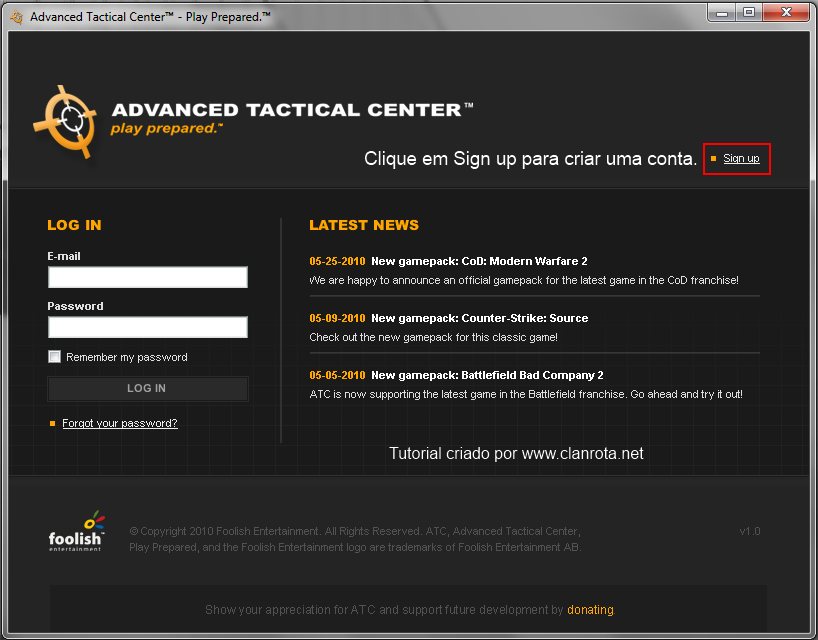
Agora você precisa digitar algumas informações como Nome, Sobrenome, colocar um endereço de email valido, digitar uma senha e selecionar sua idade, apos colocar todas as informações solicitadas clique em SIGN UP.
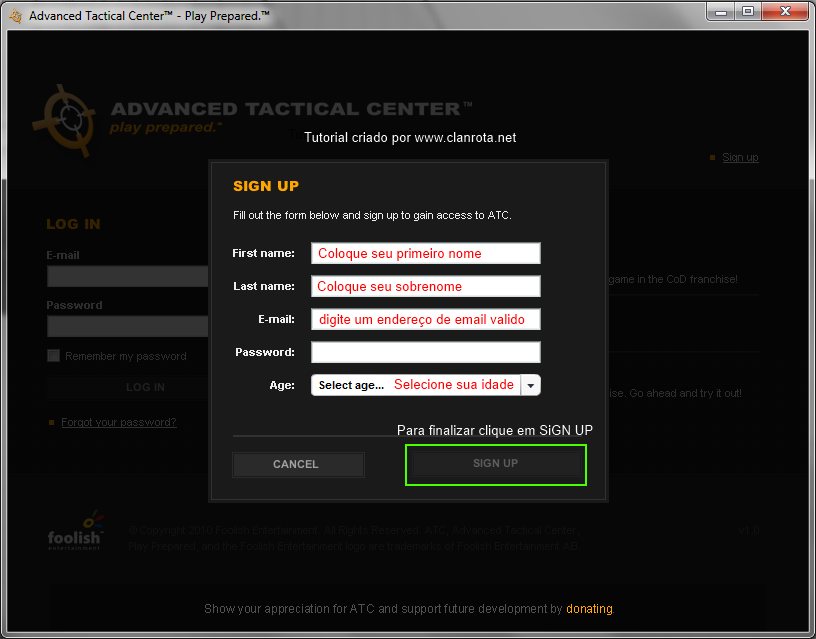
Tutorial ATC - Login e Como entrar em uma seção tática existente.
Agora que sua conta foi criada vamos fazer o Login no ATC.
No campo email digite o mesmo que você colocou na hora de realizar o cadastro.
No campo Password (Senha) digita a mesma senha que você colocou na hora de realizar o cadastro.
Agora clique no botão LOG IN para entrar no programa.
Selecione a opção Remember my passsword, caso queira que o programa memorize sua senha, desta forma não é necessário digitar a senha toda vez que for fazer o login.
Caso tenha esqueça sua senha clique no link Forgot your Password? para recuperar sua senha.
Agora vamos entrar em uma seção tatica existente para assim participar da elaboração das taticas com outros jogadores.
Em JOIN BRIEFING no campo IP address digite o IP do jogador que está hospedando o ATC, para saber o IP pergunte no TeamSpeak. A porta padrão do programa é 3333.
Em Usename, digite um apelido de preferencia o mesmo que você utiiza no jogo.
Geralmente não é exigido senha, mas caso o host tenha adicionado uma pergunte a senha no TeamSpeak.
Para conectar clique em JOIN BRIEFING[/b]
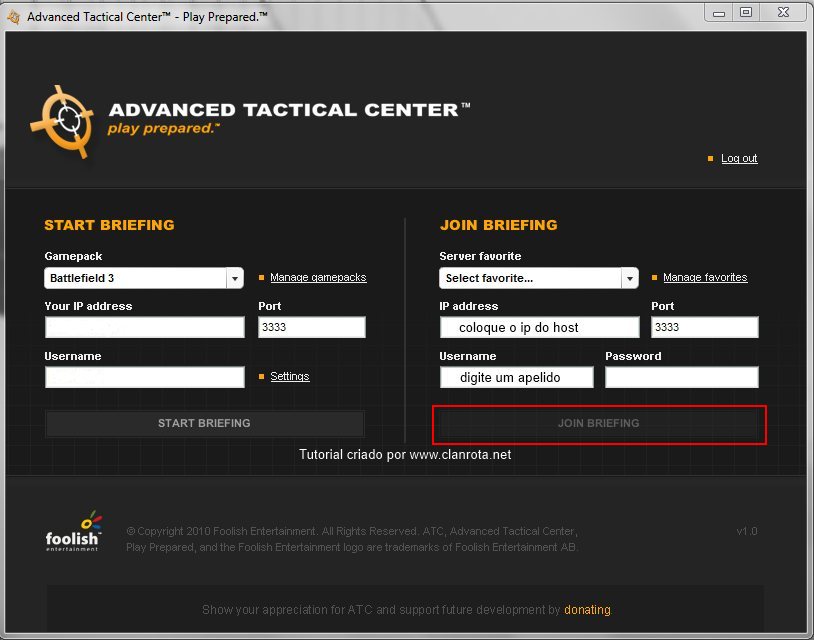
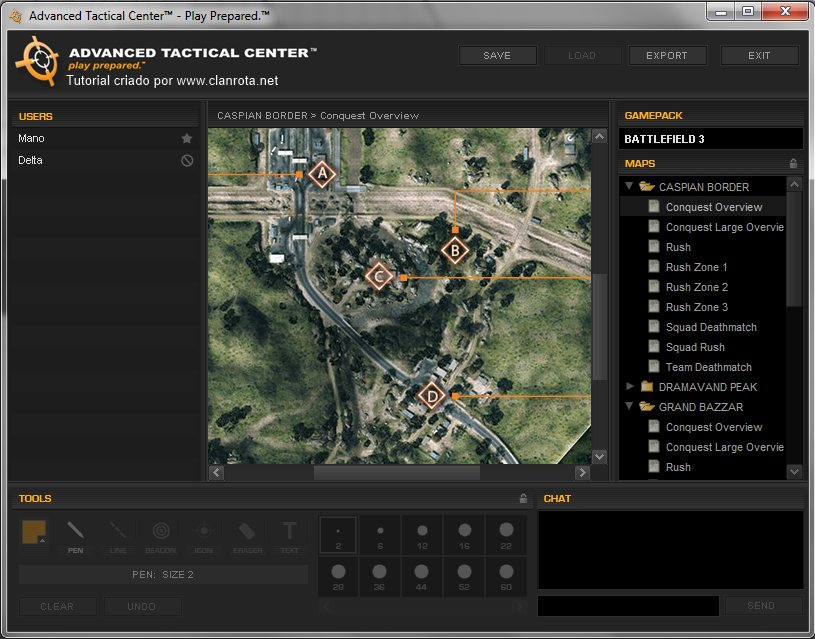
Tutorial ATC - Download do Gamepack Battlefield 3 e criação de uma seção tatica.
Para criar uma seção tatica é necessário possuir o Gamepack do jogo desejado no nosso caso o Battlefield 3, para baixar clique em Manage Gamepack.
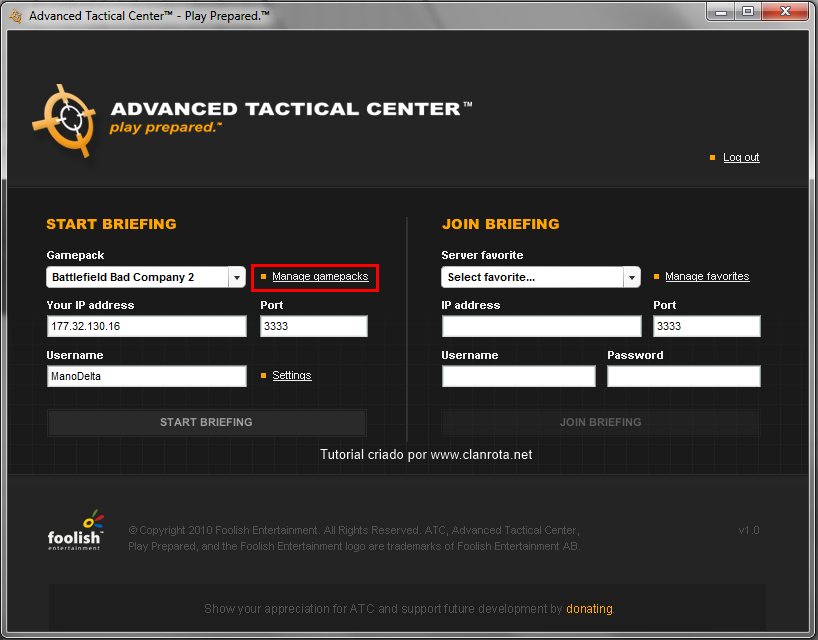
Agora clique em Import
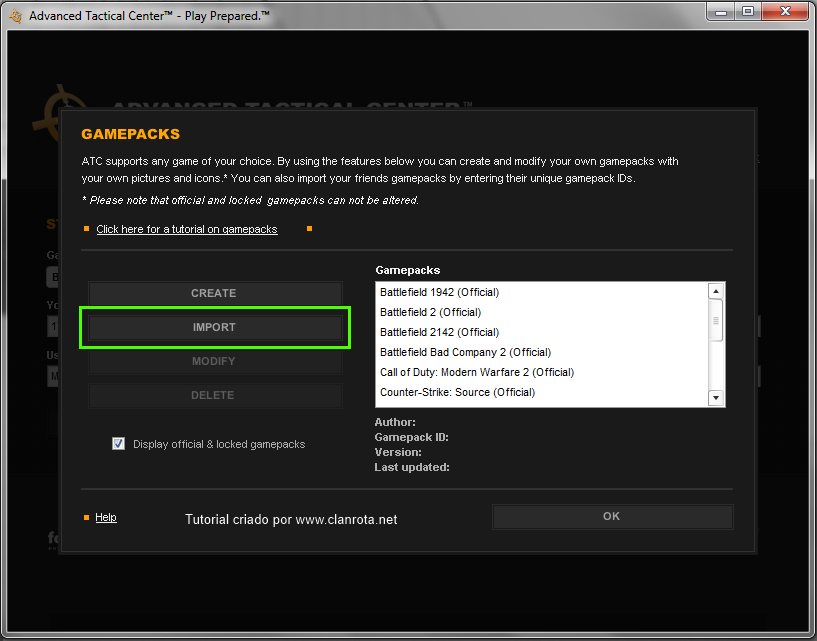
No campo Gamepack ID digite 4AVWGM e clique em CHECK. O programa checará e exibirá as informações referentes ao Gamepack que no nosso caso é do Battlefield 3 criado pelo usuário Joshua L. Para fazer o download clique em IMPORT GAMEPACK
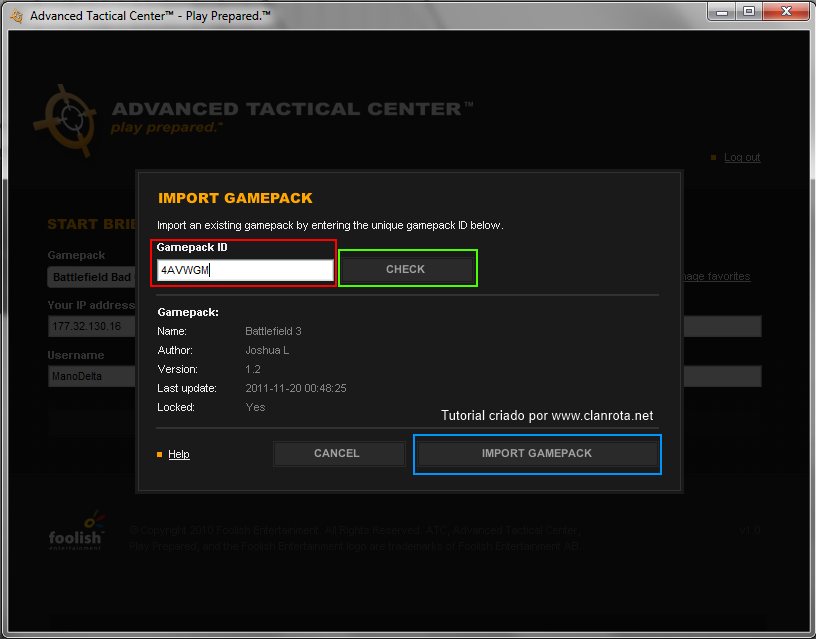
Outros GamePack podem ser encontrados no forum: http://www.playprepa...ewforum.php?f=2
Para criar uma seção tatica basta selecionar o Gamepack do jogo desejado que no nosso caso é do Battlefield 3 e clicar em START BRIEFING
OBS: Lembre de passar o seu IP para que os outros jogadores consigam conectar na sua seção tática.
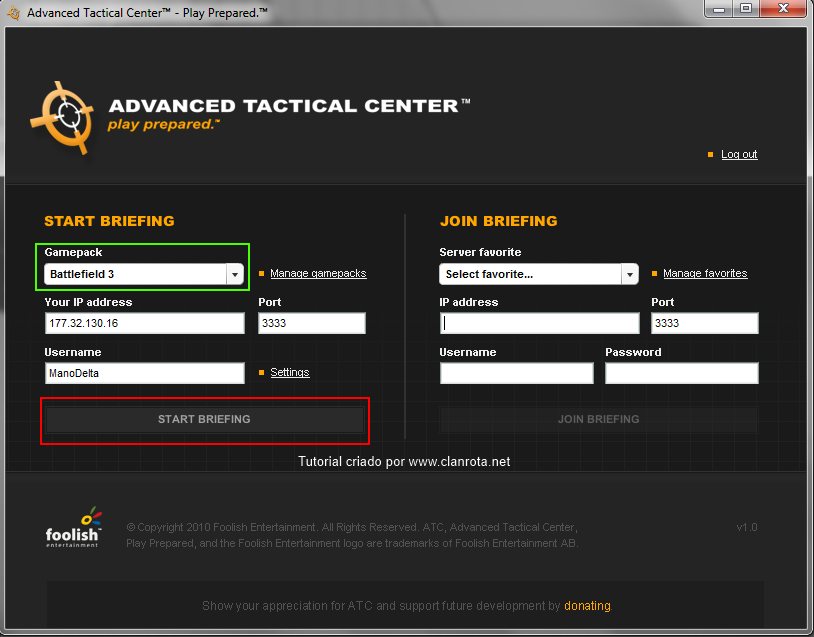
Tutorial ATC - Solução de Problemas.
O ATC tem uma limitação de no maximo 16 usuários por Seção, por isso caso atinja o limite peça para algum usuário que não esteja ajudando a elaborar a tática ceder o lugar para outro.
Caso seu ATC não esteja abrindo ou ficando minimizado na barra de tarefas execute um dos passos abaixo.
1) Vá até a poasta onde o ATC foi instalado.
Exemplo: C:\Program Files (x86)\Advanced Tactical Center
2) Abra a posta Data
3) Delete o arquivo com nome "display.dat"
4) Tente abrir o programa novamente.
Se o passo acima não funcionar tente os passos que descritos abaixo.
1) Desistale o ATC, vá no Painel de Controle e Adicionar e Remover Programas
2) Delete toda a posta do Advanced Tatical Center
Exemplo: C:\Program Files (x86)\
3) Será necessário ter o programa CCleaner, caso não tenha em seu PC pode fazer o download no site do fabricante: http://www.piriform....leaner/download
4) Execute o programa CCleaner para limpar do registro apenas os arquivos associados ao ATC.
Recomendo fazer o backup do registro antes de executar a limpeza
5) Instale novamente o ATC Advanced Tatical Center
Exemplo retirado do site do FTB:
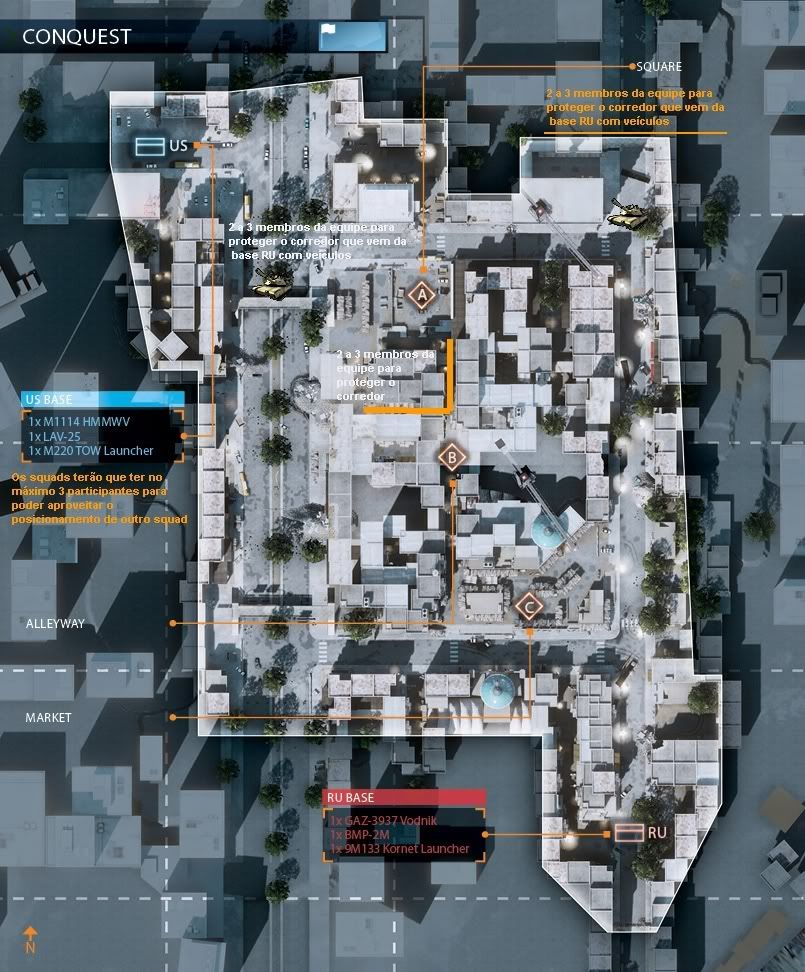

Nenhum comentário:
Postar um comentário